Att skapa en lockande Instagram Story är viktigare än någonsin. En väl designad Story fångar dina följares uppmärksamhet och hjälper dig att stanna kvar i deras minne. I denna Guide visar jag dig steg för steg hur du skapar en Instagram Story med Canva som både är kreativ och effektiv. Oavsett om du redan har erfarenhet av Canva eller är nybörjare, är denna guide enkel och lätt att följa.
Viktigaste Insikter
- Att skapa en Instagram Story kräver kreativitet och strategisk planering.
- Canva erbjuder en mängd olika element, bakgrunder och texttyper för att göra din Story unik.
- Att hålla en konsekvent stil och format är avgörande för varumärkesidentiteten.
Steg-för-Steg Guide
För att skapa din Instagram Story, följ dessa steg:
Steg 1: Skapa ett nytt designinlägg
Börja med att öppna en ny design i Canva. Välj mallen för Instagram Story. På så sätt får du snabbt till rätt dimensioner.
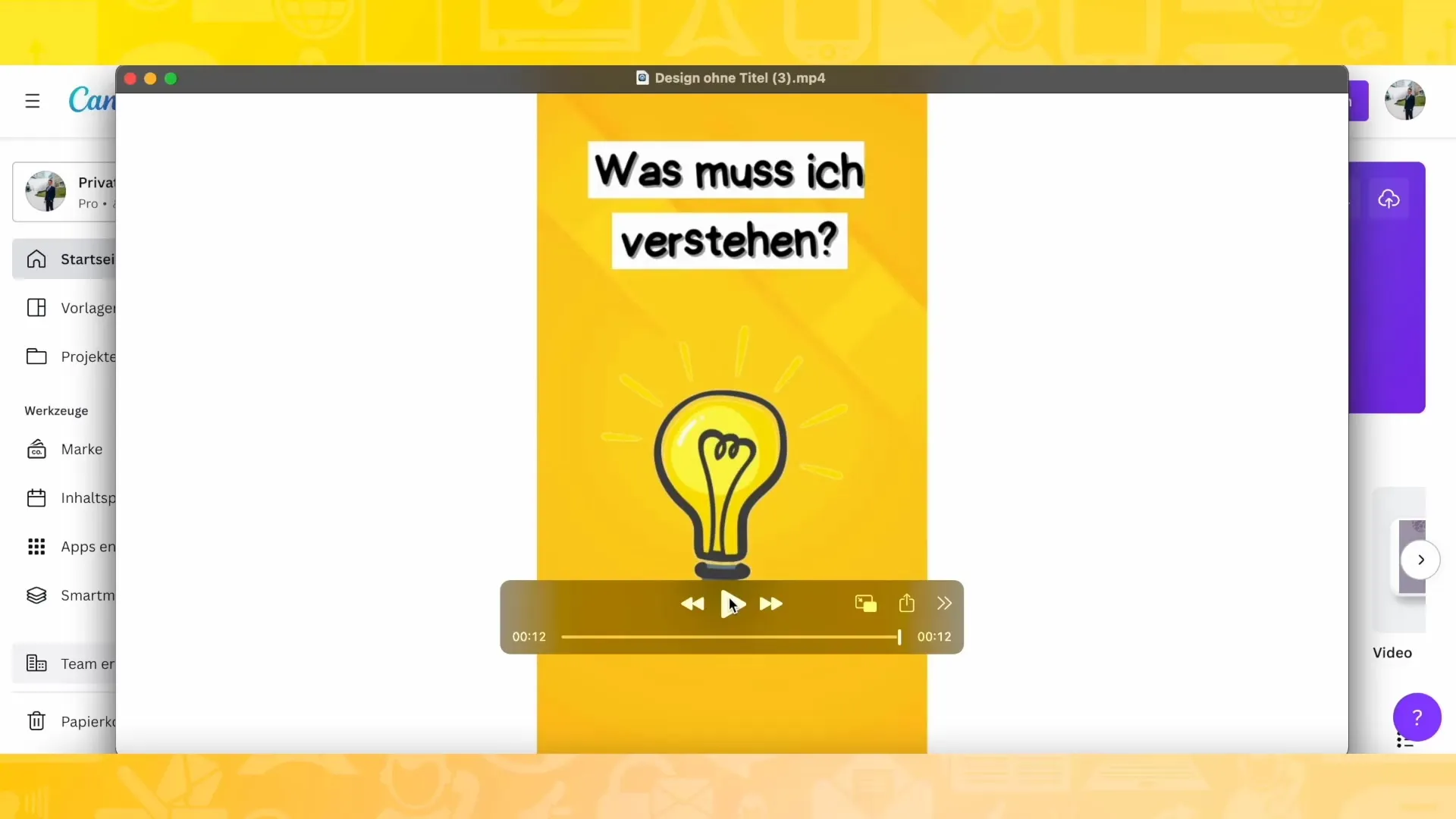
Steg 2: Välj bakgrund
Nu kan du designa bakgrunden för din Story. Jag rekommenderar att välja en enfärgad bakgrund eller lägga till en intressant grafik. Välj en färg som sticker ut och passar bra till ditt innehåll. Till exempel kan du välja en gul bakgrund.
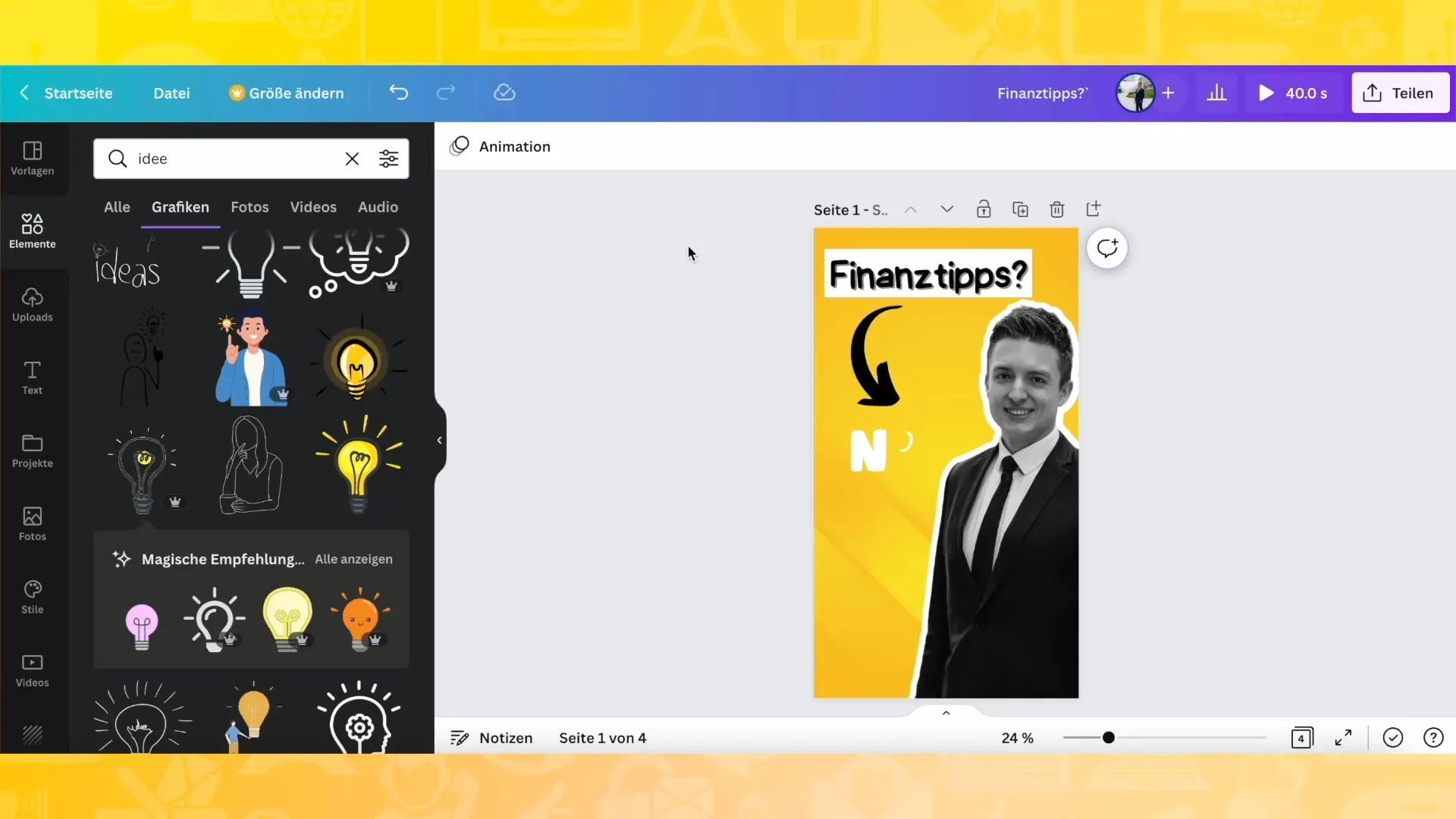
Steg 3: Justera bakgrunden
Efter att ha valt bakgrund, kan du justera den efter behag. Vrid den eller välj olika varianter från de erbjudna designerna. Här kan du vara kreativ och testa vad som ser bäst ut.
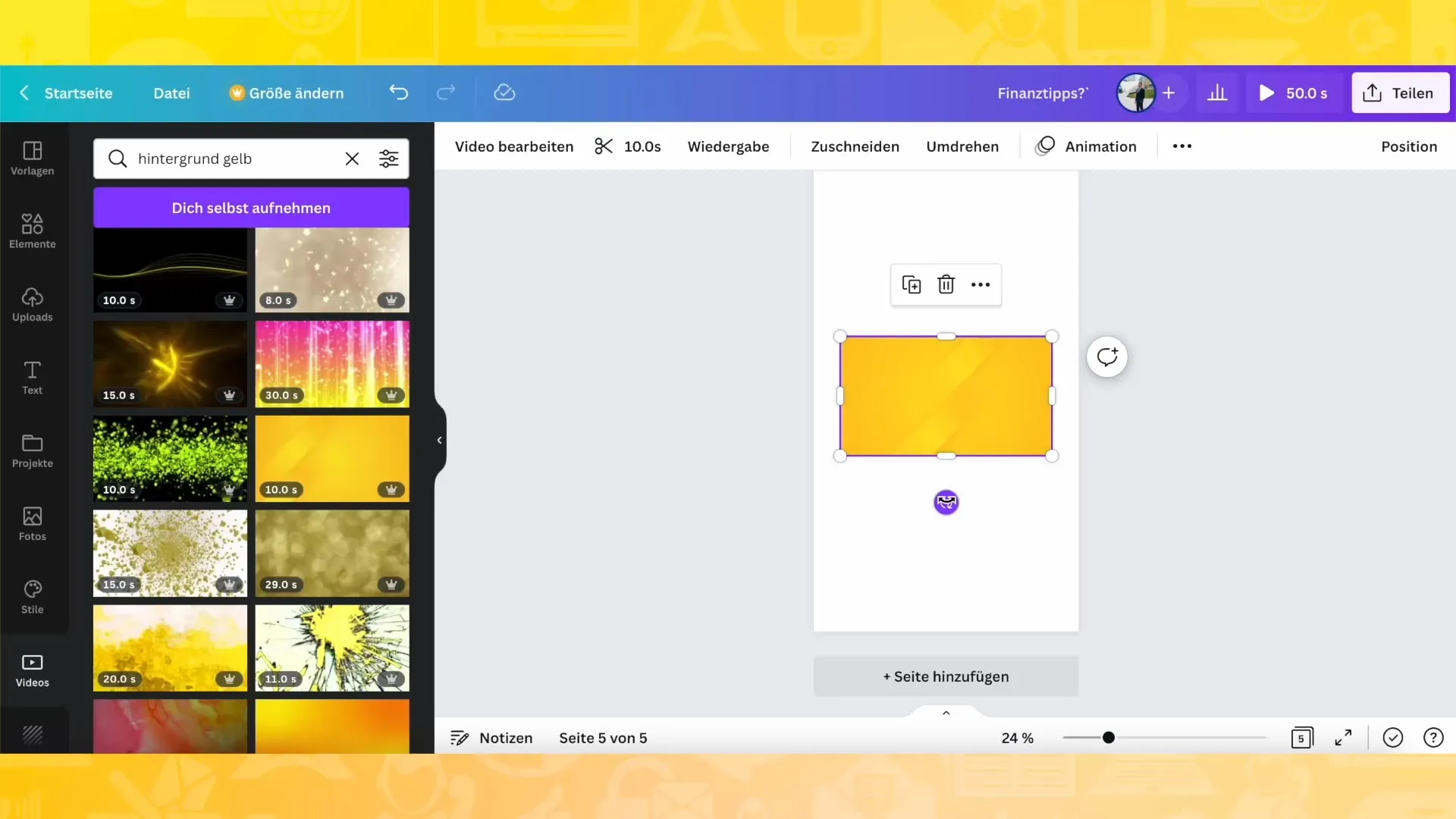
Steg 4: Duplicera sidor
För en Instagram Story är det fördelaktigt att skapa flera sidor. Duplicera bakgrunden tre gånger så att du har totalt fyra sidor. Det ger dig möjlighet att presentera olika innehåll.
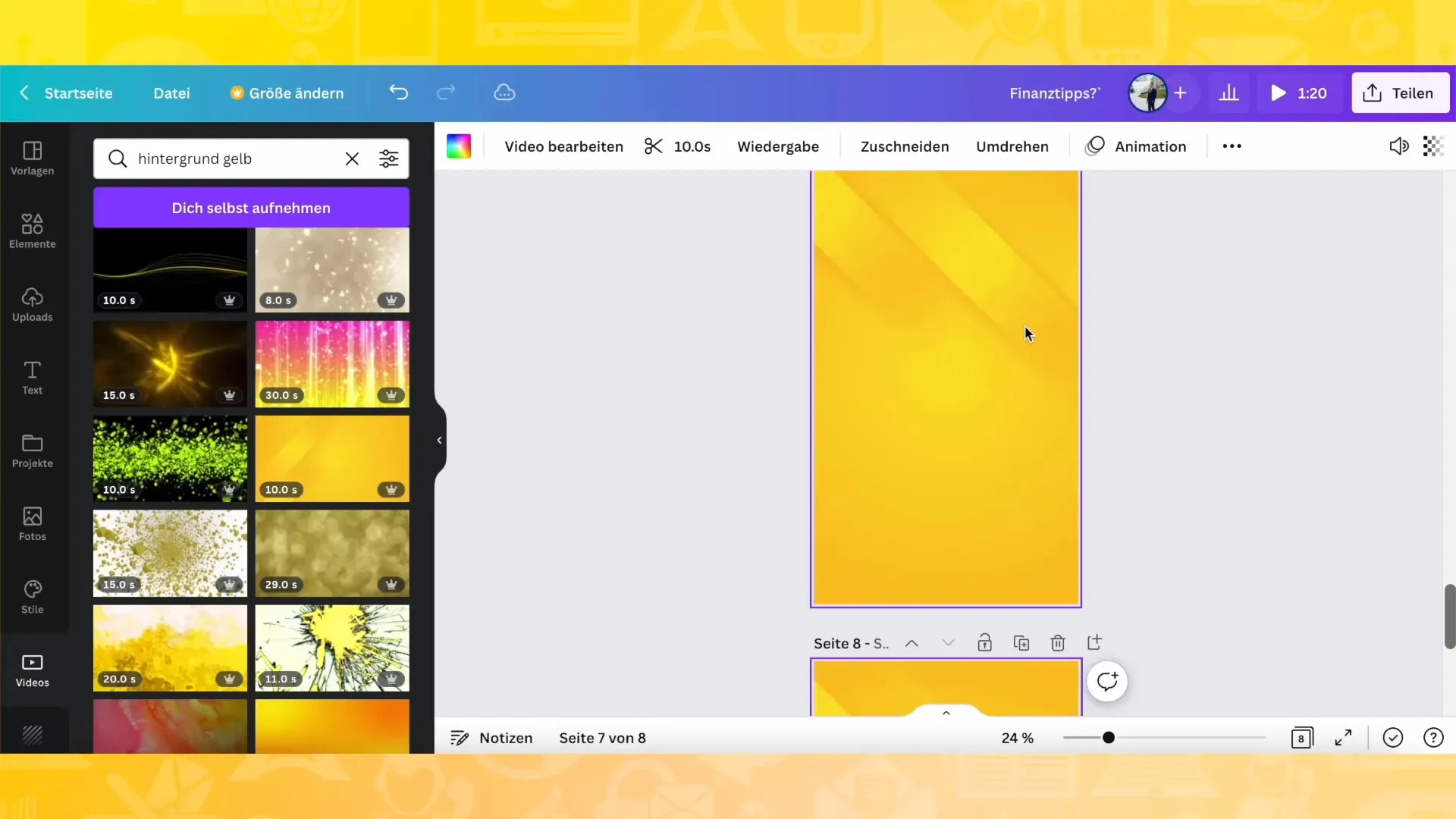
Steg 5: Lägg till text
Nu är det dags att lägga till text i din Story. Välj en passande typsnitt och färg som sticker ut mot bakgrunden. Se till att texten är lättläst. Du kan även ge texten en skugga för att ge den lite djup.
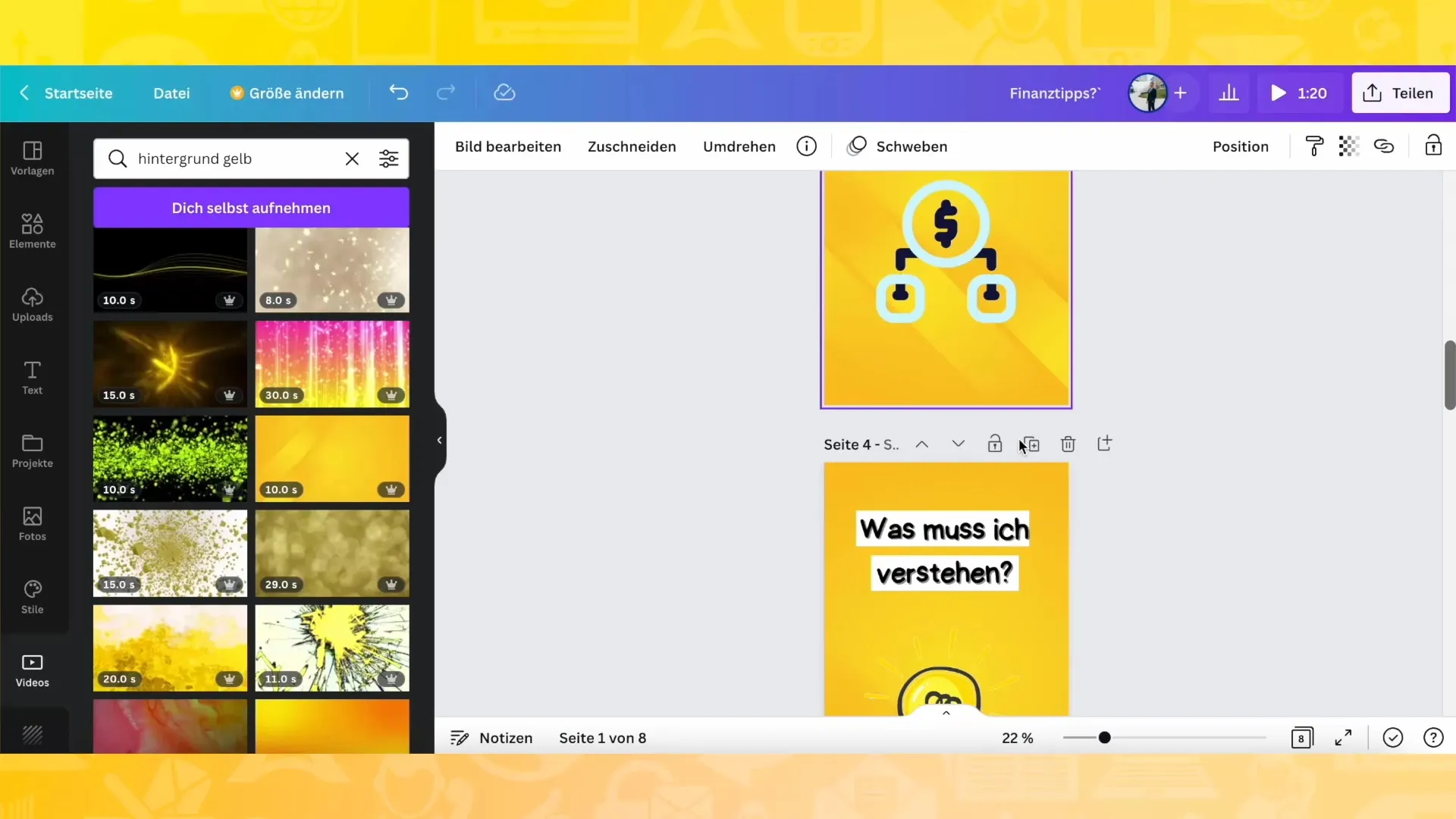
Steg 6: Lägg till grafiska element
Vad vore en Instagram Story utan grafiska element? Gå till "Element" i Canva och lägg till pilar, symboler eller andra grafiska former som stödjer ditt budskap. Testa olika färger och storlekar för att uppnå bästa effekt.
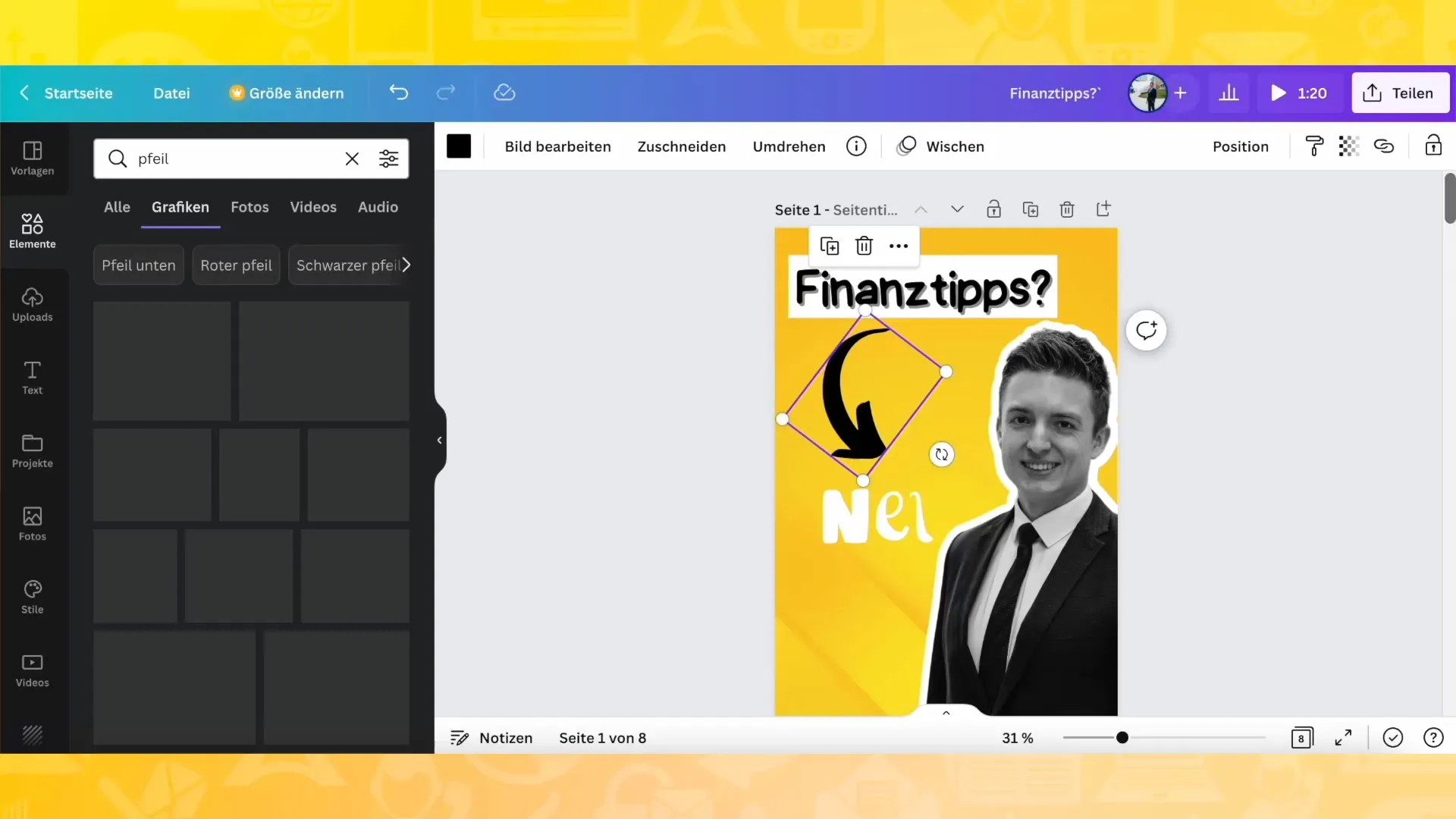
Steg 7: Lägg till klocka och ikon
En klocka eller en passande ikon kan ge din Story mer kontext. Sök i grafiken efter en rörlig bild som passar ditt ämne och lägg till den. Se till att färgen stämmer överens med din befintliga design.
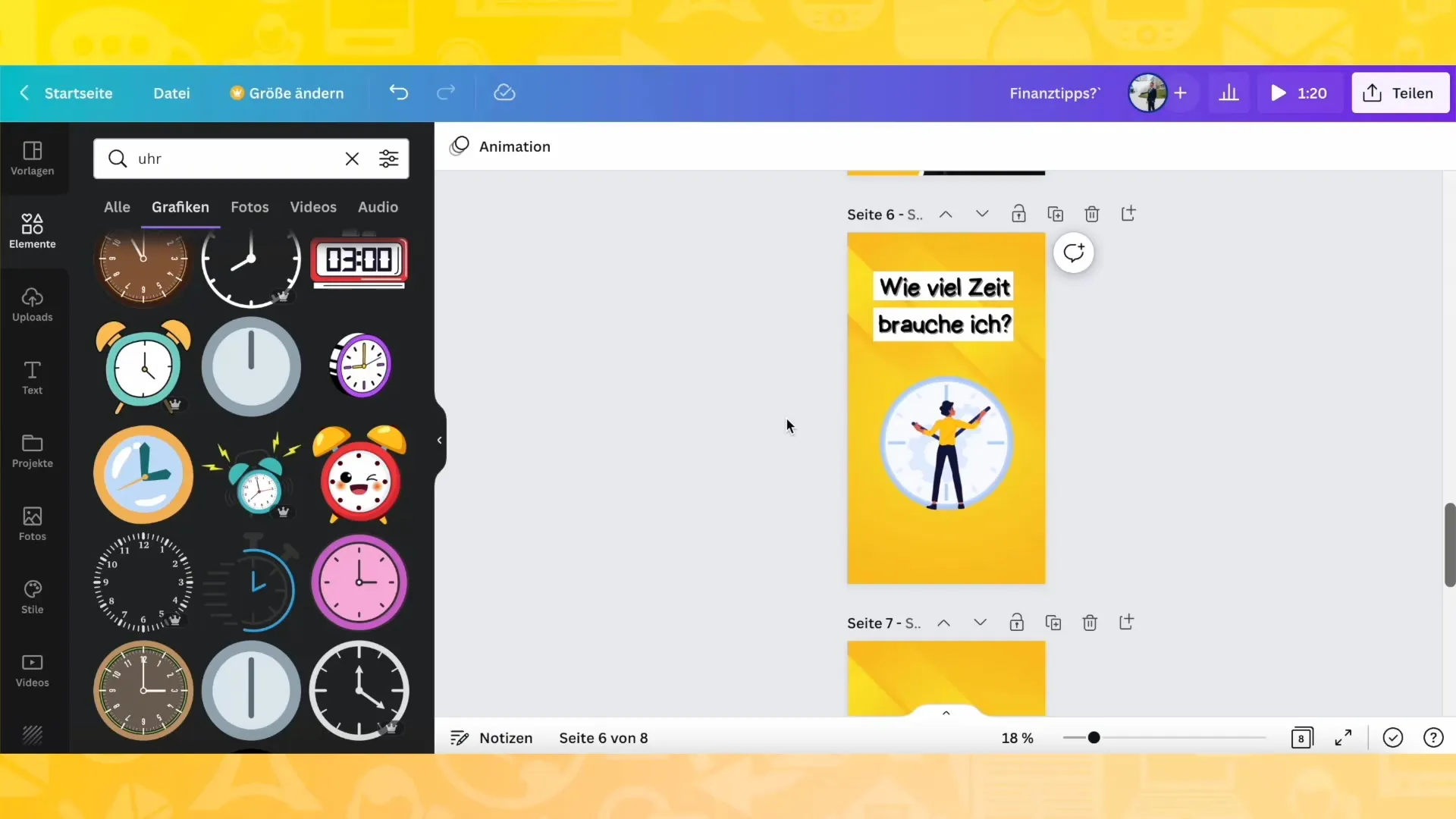
Steg 8: Gör sista anpassningar
Nu har du redan grunddesignen för din Story. Ta dig tid att göra de sista anpassningarna. Prova med färgpaletten, layouterna och effekterna för att se till att allt matchar och ser tilltalande ut.
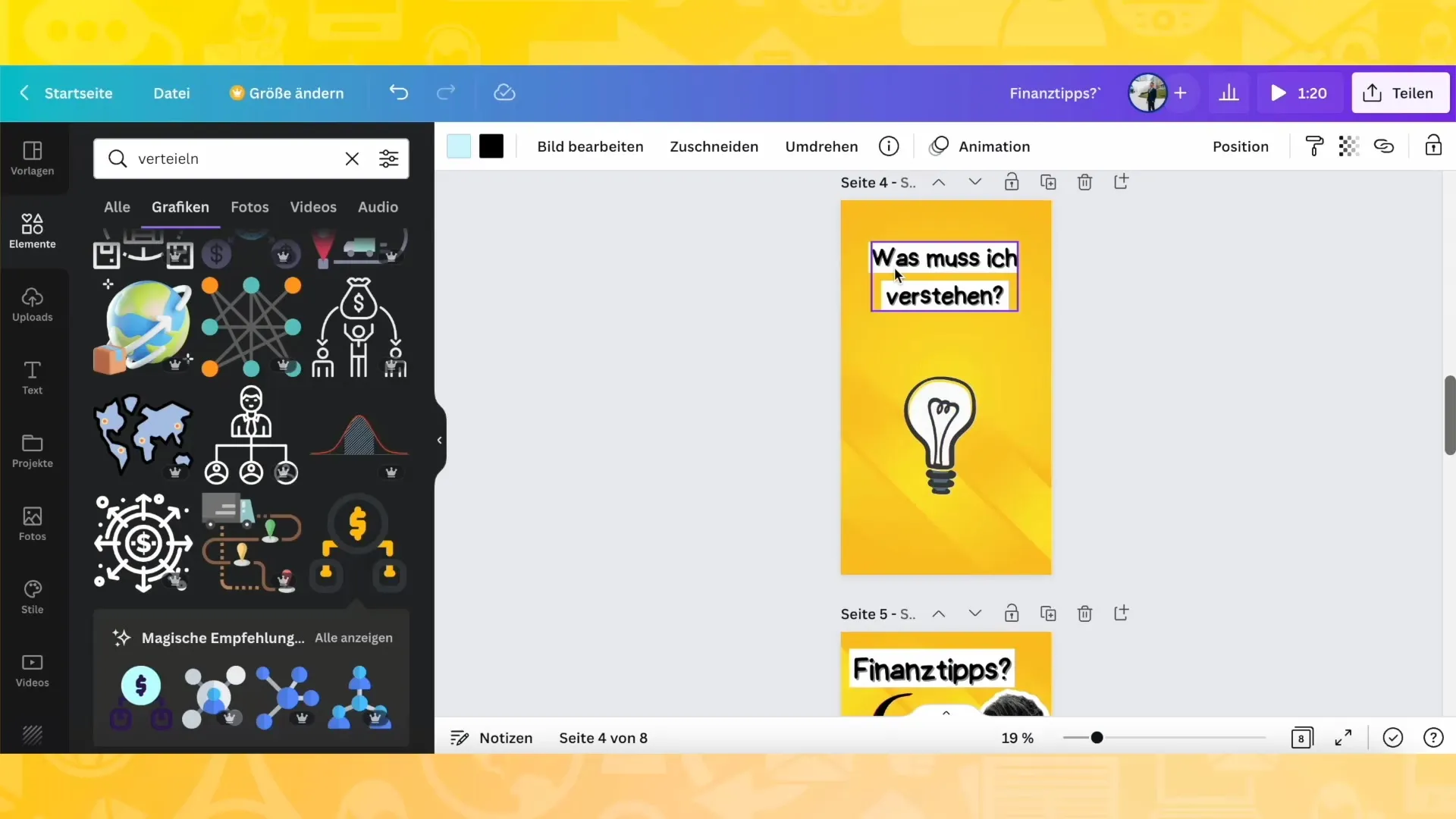
Steg 9: Ladda ner Storyn
För att spara din Story, ladda ner varje sida separat. Det är särskilt viktigt om du senare vill redigera Storyn i en videoredigeringsapplikation. Se till att du sparar sidorna med en transparent bakgrund så att endast din design syns.
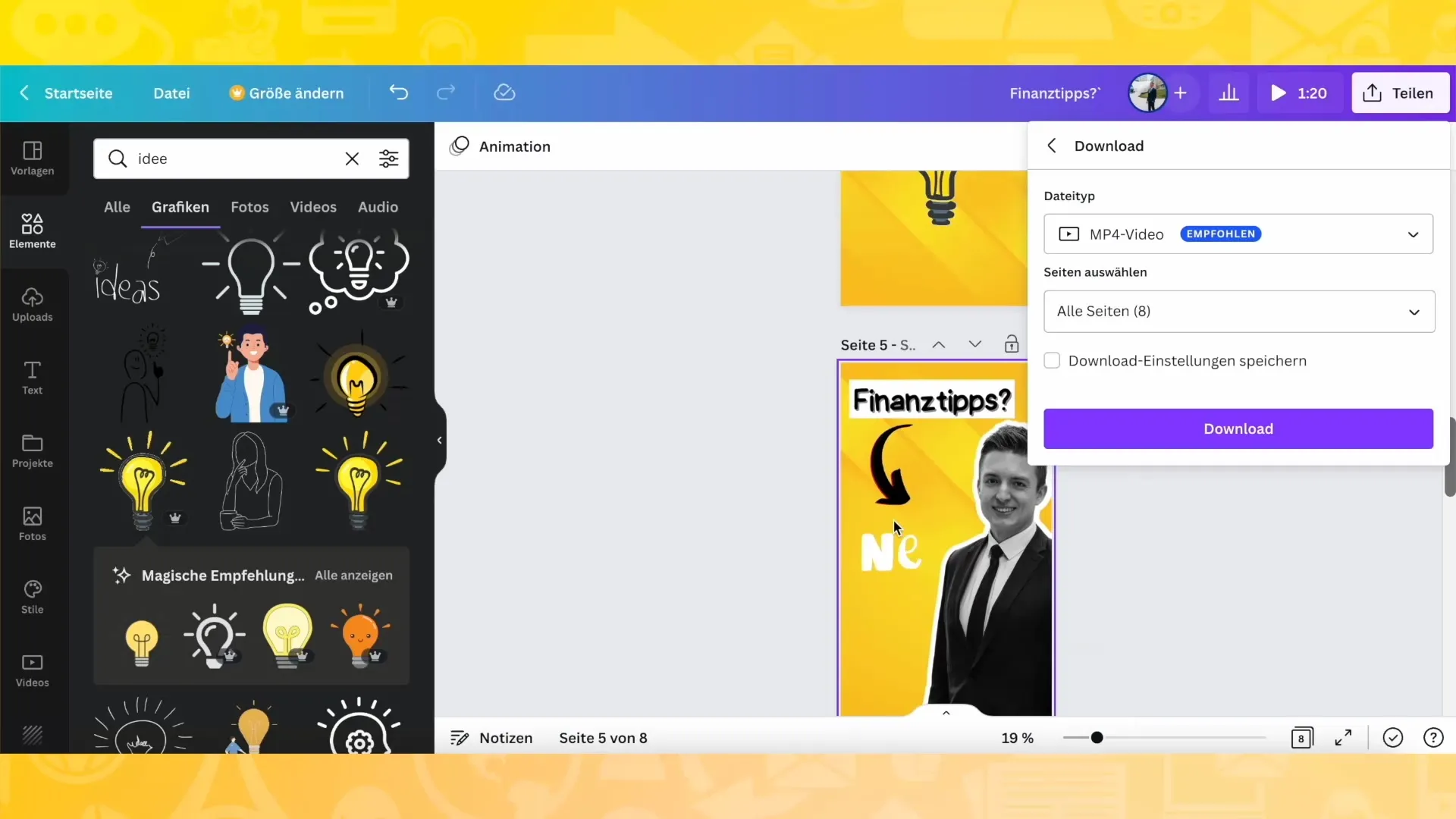
Steg 10: Skapa videor
Om du vill skapa en samlad video av dina enskilda klipp, importera dem till ett videoredigeringsprogram. Sätt samman klippen och justera längden - optimalt sett till 3 sekunder per klipp, så att berättelsen flyter smidigt.
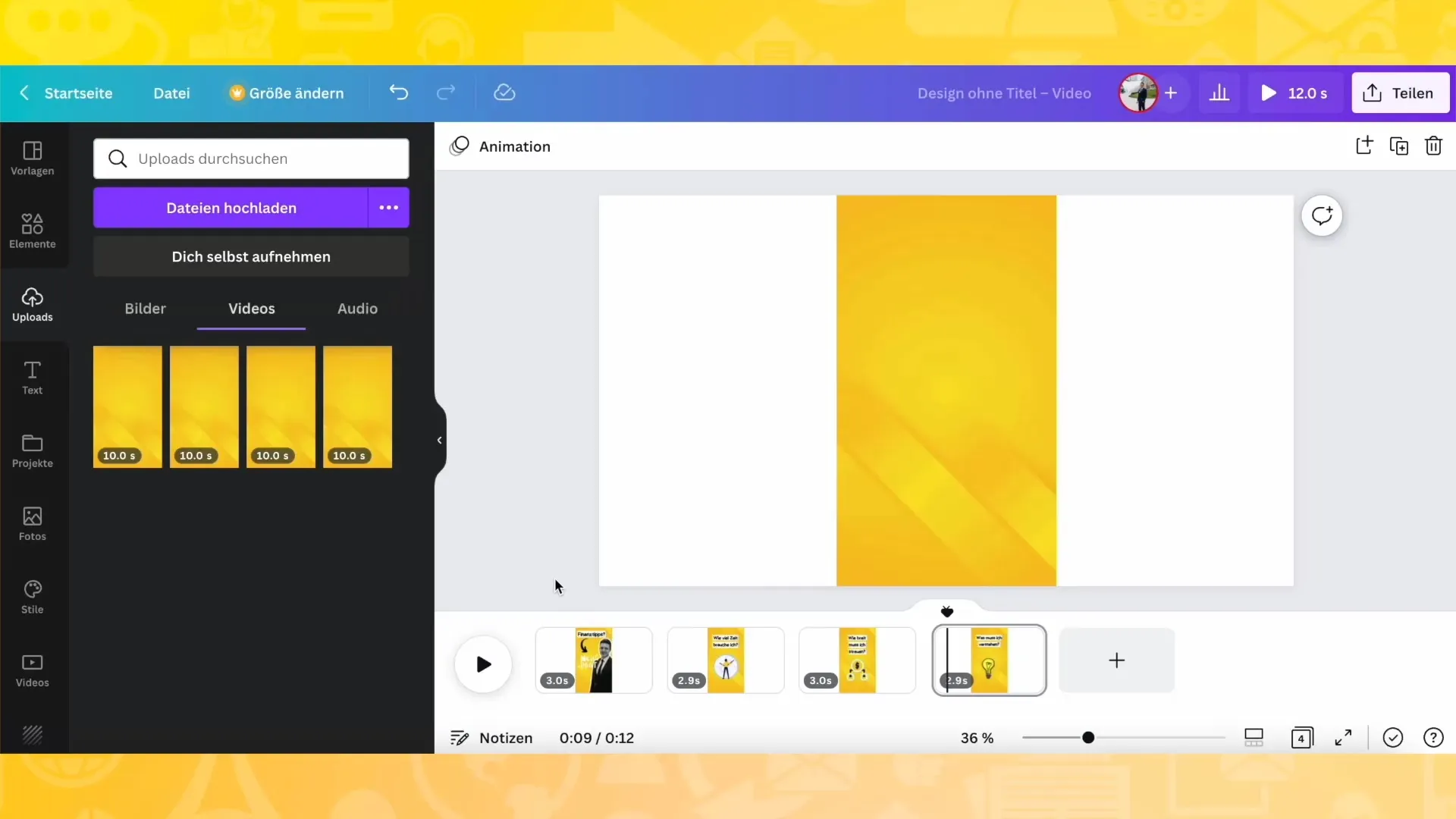
Sammanfattning
I den här guiden har du lärt dig hur du skapar en Instagram Story med Canva. Från att välja bakgrund till att lägga till grafiska element och spara ditt arbete - alla steg har förklarats tydligt och begripligt. Nu är du redo att skapa kreativa och tilltalande Stories som kommer att uppskattas av din målgrupp.
Vanliga frågor
Hur lång bör en Instagram Story vara?En Instagram Story bör idealiskt vara mellan 3-10 sekunder per bildruta för att behålla tittarnas uppmärksamhet.
Vilken är den bästa bakgrunden för min Story?Den bästa bakgrunden är en som sticker ut och passar bra med ditt ämne. Testa med färger och texturer.
Kan jag redigera min Story efter att ha laddat upp den?Nej, en gång upplagda Stories kan inte redigeras längre. Du måste skapa en ny Story om du vill ändra något.


